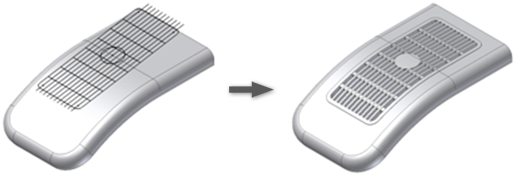
請在開始之前,建立或匯入薄壁零件,並在曲面外部格柵所在平面上的 2D 草圖上定義格柵要素。
- 按一下「3D 模型」頁籤
 「可塑性零件」面板
「可塑性零件」面板  「格柵」
「格柵」  。
。 - 在「格柵」對話方塊的「邊界」頁籤中,使用「輪廓」選取器指定格柵的封閉範圍。邊界必須是封閉的草圖。
- 如果零件檔中有多個實體本體,請使用「實體」選取器來選擇目標本體。
- 輸入邊界參數:
- W:邊界厚度
- H:邊界高度
- O:邊界頂部面相對於零件曲面的外側高度偏移
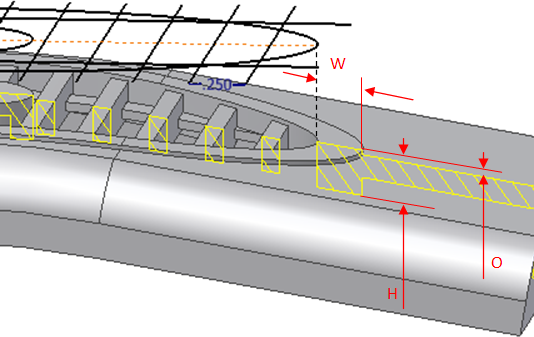
- 在「格柵」對話方塊的「無孔區」頁籤中,使用「輪廓」選取器指定要填滿材料的區域 (通常位於格柵的中心)。無孔區必須是平面封閉的輪廓,平面必須平行於邊界平面。 註: 如果未選取輪廓,不會顯示無孔區。不必修剪邊界輪廓處的無孔區輪廓。特徵本身自動執行此作業。
- 輸入無孔區的厚度。
無孔區的頂部限制和底部限制與邊界頂部面和底部面相對應。在無孔區的輪廓處修剪肋和翼樑。
零厚度意味著無孔區沒有牆,且填滿了材料。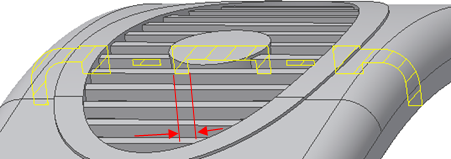
- 在「格柵」對話方塊的「肋」頁籤中,使用「輪廓」選取器以選取要填滿格柵區域的一組曲線。肋必須是屬於與邊界輪廓平行的平面上同一草圖的一個或多個開放或封閉的輪廓 (可以與邊界屬於同一草圖)。輪廓是肋的置中輪廓。您不必修剪邊界輪廓處的輪廓。特徵本身自動執行此作業。
- 輸入肋參數:
- W:肋厚度
- H:肋高度
- O:自邊界的外部面的肋頂部偏移
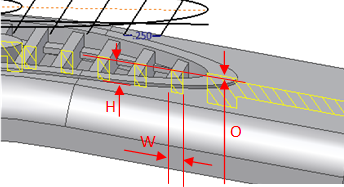
- 在「格柵」對話方塊的「翼樑」頁籤中,使用「輪廓」選取器指定次樣式。翼樑必須是屬於與邊界輪廓平行的平面上同一草圖的一個或多個開放或封閉的輪廓 (可以與邊界屬於同一草圖)。輪廓是翼樑的置中輪廓。不必在邊界輪廓處修剪輪廓;此作業會由特徵本身自動執行。
- 輸入翼樑參數:
- O1:自肋的頂部面的頂部偏移
- O2:自肋的底部面的底部偏移
- W:厚度
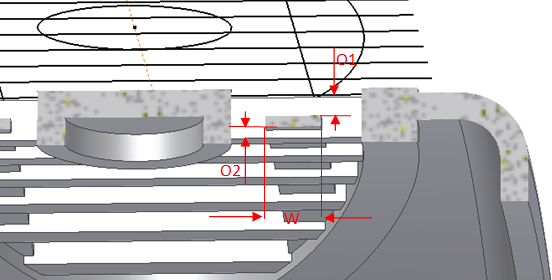
- 在「格柵」對話方塊的「草圖」頁籤上,輸入拔模角度 (無符號),並 (可選) 選取「分模元素」,以指定自分模面邊界外部面的偏移。
- 按一下「確定」。